IMEI (International Mobile Equipment Identity) – это уникальный идентификатор мобильного устройства, который помогает отслеживать его и заблокировать в случае утери или кражи. Найти IMEI своего iPhone может быть очень полезным, особенно если вы планируете продать его или проверить его на подлинность.
Но как узнать IMEI своего iPhone? Существует несколько быстрых и простых способов это сделать. В этой статье мы расскажем вам о них.
Первый способ – это проверить IMEI на самом устройстве. Для этого откройте "Настройки" на своем iPhone, затем выберите "Общие", "О нем" и прокрутите экран до раздела "IMEI". Здесь вы найдете свой IMEI.
Если ваш iPhone утерян или украден, и вы не можете получить доступ к нему, можно воспользоваться другим способом. Вы можете найти IMEI на оригинальной упаковке вашего iPhone. Просто найдите штриховой код или наберите *#06# на клавиатуре, чтобы получить доступ к IMEI.
Теперь, когда вы знаете, как узнать IMEI своего iPhone, необходимо помнить, что IMEI является важной информацией, которую нужно хранить в надежном месте. Это поможет вам при возникновении проблем с вашим iPhone или в случае его утери или кражи.
Как узнать IMEI iPhone
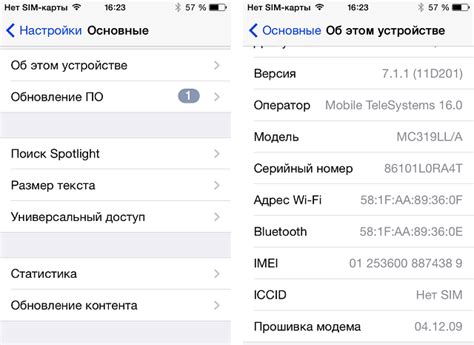
Вот несколько способов, как узнать IMEI iPhone:
- Наберите на клавиатуре телефона комбинацию *#06#. На экране появится IMEI вашего iPhone.
- Откройте приложение «Настройки» на вашем iPhone, прокрутите вниз и нажмите на раздел «Основные», затем «Об устройстве». В этом разделе вы найдете информацию об IMEI вашего iPhone.
- Проверьте заднюю крышку вашего iPhone. IMEI может быть напечатан там.
- Если у вас есть коробка от iPhone, найдите на ней этикетку. На этикетке указан IMEI вашего устройства.
- Если ваш iPhone подключен к компьютеру, откройте программу iTunes и выберите ваше устройство. Кликните на вкладку «Об устройстве» и внизу окна вы найдете информацию об IMEI.
Узнать IMEI iPhone очень просто. Вы можете использовать любой удобный для вас способ. И помните, что IMEI – это важный идентификатор, который поможет вам защитить ваше устройство и упростить его обслуживание.
Полезные советы и быстрые способы

Проверка IMEI-кода iPhone может быть очень полезной, особенно при покупке подержанного устройства. Вот несколько советов о том, как узнать IMEI iPhone быстро и без проблем:
1. Настройки iPhone: Один из самых простых способов узнать IMEI-код iPhone - это зайти в меню «Настройки» на своем устройстве. Затем выберите «Основные», а затем «Об устройстве». В этом разделе вы обнаружите информацию о своем устройстве, включая его IMEI-код.
2. Упаковка: Если у вас есть упаковка iPhone, то IMEI-код может быть напечатан на ней. Он обычно находится рядом с штрих-кодом и другой информацией о продукте. Проверьте верхнюю и нижнюю части упаковки, чтобы найти IMEI-код.
3. Клавиатура телефона: Вы также можете быстро узнать IMEI-код, набрав комбинацию символов *#06# на клавиатуре телефона. После нажатия клавиши вызова появится окно с информацией о IMEI.
4. Коробка SIM-карты: Если вы вставите свою SIM-карту в iPhone, вы также можете найти IMEI-код на коробке SIM-карты. Просто проверьте его перед вставкой SIM-карты.
5. Информация о счете: Если вы когда-либо покупали iPhone через оператора связи или устройство связано со специальным аккаунтом, IMEI-код может быть указан на вашем счете или получен по запросу у оператора связи.
Запомните, что IMEI-код является уникальным идентификатором каждого iPhone, и его использование может быть полезно при проблемах или обмане. Внимательно проверьте IMEI-код перед покупкой или перед отправкой устройства на ремонт.
Узнайте IMEI через настройки iPhone
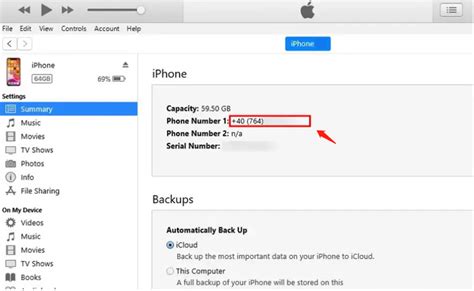
Чтобы узнать IMEI своего iPhone, можно просто заглянуть в настройки устройства. Это очень быстрый и удобный способ, который не требует особых навыков или дополнительных программ.
Вот шаги, которые нужно выполнить, чтобы узнать IMEI через настройки iPhone:
- Откройте приложение "Настройки" на своем iPhone.
- Прокрутите вниз и выберите раздел "Основные".
- В разделе "Основные" прокрутите вниз и выберите пункт "Об устройстве".
- В открывшемся меню найдите пункт "IMEI" и нажмите на него.
После нажатия на пункт "IMEI" на экране появится серийный номер вашего iPhone, который также является его IMEI.
Не забудьте записать IMEI вашего устройства в надежном месте, так как он может пригодиться в случае утери или кражи iPhone.
Простой и быстрый способ получить IMEI вашего устройства
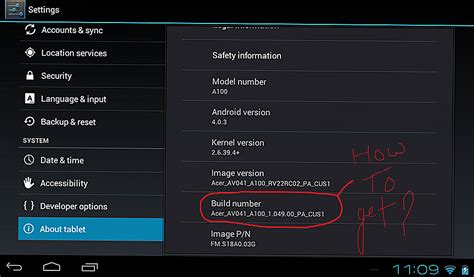
Существует несколько способов узнать IMEI iPhone, но одним из самых простых и быстрых является проверка на самом устройстве. Прежде всего, откройте на вашем iPhone приложение "Настройки". Затем прокрутите вниз и выберите "Общие".
В разделе "Общие" найдите пункт "О телефоне" или "Информация". Нажмите на этот пункт, чтобы открыть дополнительную информацию о вашем устройстве. В списке подробной информации о вашем iPhone найдите строку "IMEI". Рядом с ней будет отображаться уникальный номер вашего устройства. Вы можете скопировать IMEI, чтобы легко поделиться этой информацией с другими людьми или использовать его для своих целей. |
Используя этот метод, вы можете быстро получить IMEI вашего iPhone без необходимости использования дополнительных программ или сервисов.
Проверьте упаковку и чек

Если вы хотите узнать IMEI iPhone, первым шагом может быть проверка упаковки и чека от покупки устройства. Когда вы покупаете новый iPhone, вместе с ним должны поставляться упаковка и чек, на которых обычно указан IMEI устройства.
В первую очередь, проверьте упаковку iPhone. На задней стороне коробки должна быть наклейка с информацией о модели и серийном номере устройства. Основной IMEI iPhone можно найти на этой наклейке.
Помимо упаковки, обратите внимание на чек от покупки iPhone. На чеке, как правило, присутствует информация о модели устройства и его серийный номер. Иногда на чеке может также быть указан IMEI iPhone.
Если вы не обнаружили IMEI на упаковке или чеке, не отчаивайтесь. Есть и другие способы узнать IMEI iPhone, о которых мы расскажем далее.
Инструкция по нахождению IMEI на упаковке и чеке iPhone

Если вы хотите узнать IMEI вашего iPhone, но не можете найти его на устройстве самом по какой-то причине, вы можете попробовать найти его на оригинальной упаковке или в чеке покупки. Вот инструкция, как это сделать:
На упаковке:
1. Найдите оригинальную упаковку вашего iPhone. Она должна иметь все необходимые данные о товаре и его характеристиках.
2. Обратите внимание на боковую часть коробки. Там обычно указаны различные серийные номера и штрих-коды.
3. Ищите буквенно-цифровой код, обычно длиной 15 цифр. Это и будет IMEI вашего iPhone.
В чеке покупки:
1. Найдите чек, который вы получили при покупке вашего iPhone.
2. Обратите внимание на детали покупки. Возможно, на чеке будет указан IMEI вашего устройства.
3. Если IMEI не указан на самом чеке, обратите внимание на другие данные, такие как серийный номер или модель устройства. Вы можете использовать эту информацию, чтобы позже восстановить IMEI через официальный канал связи с производителем.
Теперь у вас есть инструкции по нахождению IMEI на упаковке и чеке iPhone. Если вы все же не можете найти IMEI, попробуйте другие способы, описанные в нашей статье.
Узнайте IMEI через iTunes
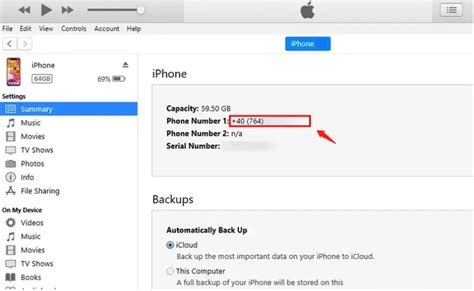
Узнать IMEI своего iPhone можно также через программу iTunes. Для этого следуйте инструкциям:
- Подключите свой iPhone к компьютеру с помощью USB-кабеля.
- Запустите программу iTunes на вашем компьютере.
- В верхней панели iTunes выберите свой iPhone, чтобы открыть его страницу с информацией.
- На открывшейся странице перейдите на вкладку "Общие".
- В разделе "Идентификатор" вы найдете IMEI вашего iPhone.
IMEI - это уникальный идентификатор вашего устройства, который можно использовать, например, для разблокировки iPhone или отслеживания его местоположения в случае утери или кражи.
Подключите iPhone к компьютеру и найдите IMEI в iTunes
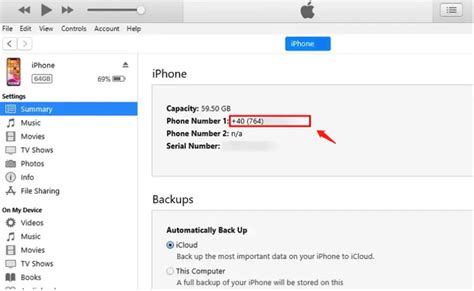
Если вы предпочитаете использовать iTunes для управления своим iPhone, то узнать IMEI можно прямо в программе.
Для этого выполните следующие шаги:
| Шаг 1: | Запустите программу iTunes на компьютере и подключите iPhone с помощью кабеля Lightning. |
| Шаг 2: | Дождитесь, пока iTunes обнаружит ваш iPhone и отобразит его в левой части экрана. |
| Шаг 3: | Щелкните на названии устройства в левой части экрана iTunes, чтобы открыть его основную информацию. |
| Шаг 4: | На вкладке "Общие" вы увидите различную информацию о своем iPhone, включая IMEI. |
| Шаг 5: | Скопируйте IMEI или запишите его, чтобы использовать его при необходимости. |
Теперь вы знаете, как найти IMEI своего iPhone, подключив его к компьютеру и использовав iTunes. Это простой и быстрый способ получить информацию об устройстве без необходимости проверки IMEI на самом устройстве.
